设计师必看:iOS 13 体验新特性大盘点
笔者以设计师的立场出发,对新发布的 IOS1313 系统进行了梳理,盘点分析了新的功能体验,与大家分享。

自从iPhone11和iOS13手拉手问世后,迎来了一大波褒贬不一的声音。也许是苹果太久没给我们带来早些年那种动人心弦、激情澎湃,卖肾都要“买它”的冲动了。
经历了iOS 11的灾难级别表现后,苹果这次对性能还是下了狠功夫的。
- Face ID的解锁的速度提升了30%
- APP的体积缩小了50%
- 更新包的体积缩小60%
- 应用的启动速度提升了2倍
- ……
单看这些数据还是挺振奋人心的。
转眼已经一个月过去,关于要不要割肾、要不要升级、新功能、新体验的文章帖子已经铺天盖地。这里臭脸君想讲的是作为一枚设计师面对本次iOS13的新特性,可以有哪些机会点能够为自己的产品做哪些应变呢~~
01 弹窗视图(Sheet)
这样的弹窗视图在Human Interface Guideline(苹果设计指南)中被称为Sheet。新版的视图有助于用户明确信息的层级,便于用户找回此前被暂停的任务。
可参见官方设计指南:
说到任务层级就想到安卓机上标配的物理返回键,它与任务键、主页键并称三大金刚,所有的交互逻辑都以此为基础建立。
iPhone一直以来只支持从左侧边缘内滑,也不像MIUI一样灵活可以左右开弓、随心所欲。随着APP功能越来越厚重,iPhone的屏幕越来越大,引入新的层级体验想必也是为了解决这个困境。
新版的视图弹窗(Sheet)提供三种关闭方式:从屏幕顶部向下滑动、当卡片内容滚动到顶部时,从屏幕上的任何位置向下滑动 、点击导航栏的按钮。
但并不是所有弹窗都要兼具这三种方式(譬如弹窗内支持下拉刷新),可以根据页面呈现内容和操作的需要,可以自由选择一种或多种形式。
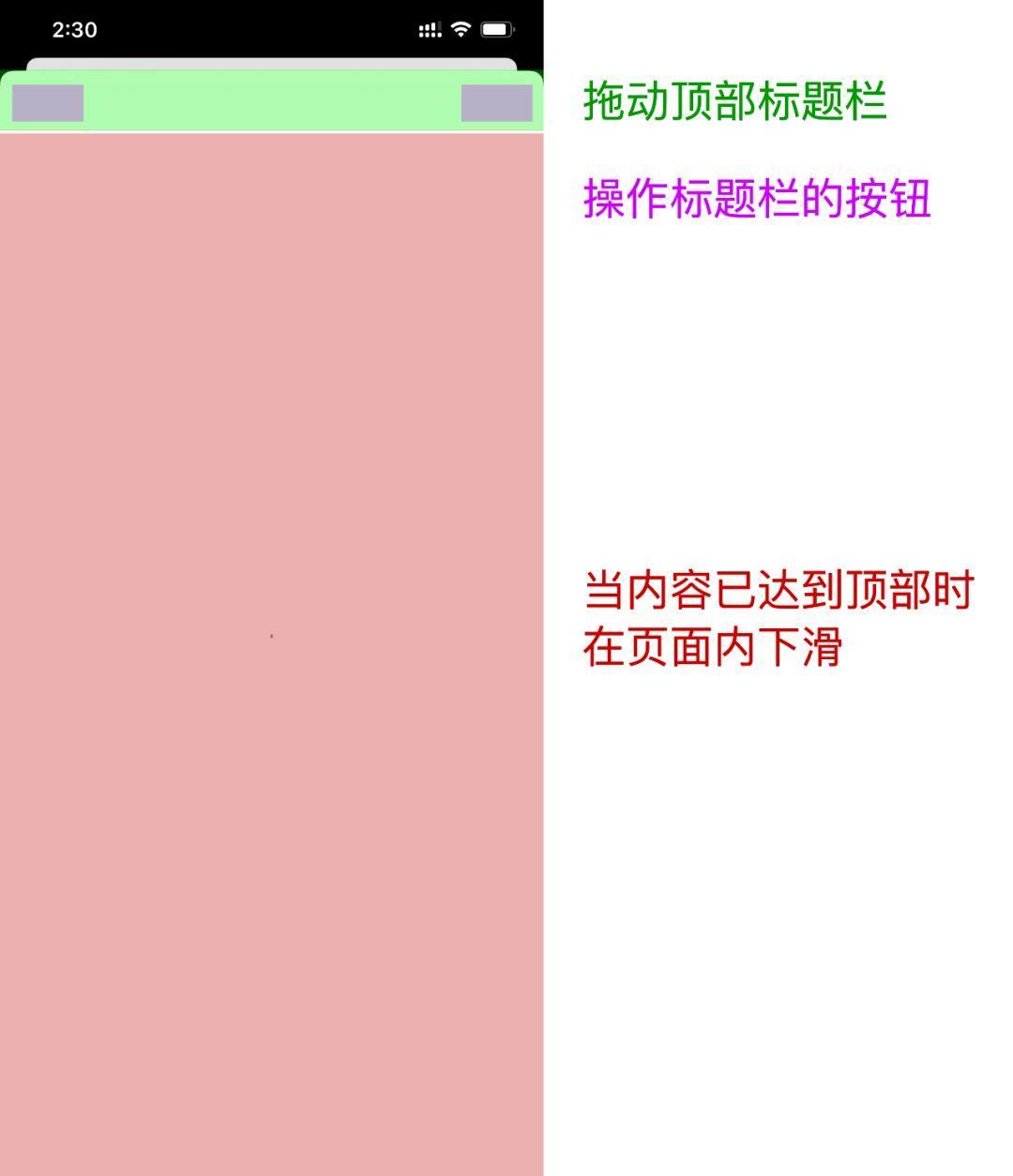
弹窗的功能非常强大,可以承载以往全页面上的所有操作体验。但根据苹果在HIG中的建议,依然要注意弹窗中的任务需要简单、简短,避免过于复杂而导致用户忘了此前他们所暂停的任务,进而“迷路”。
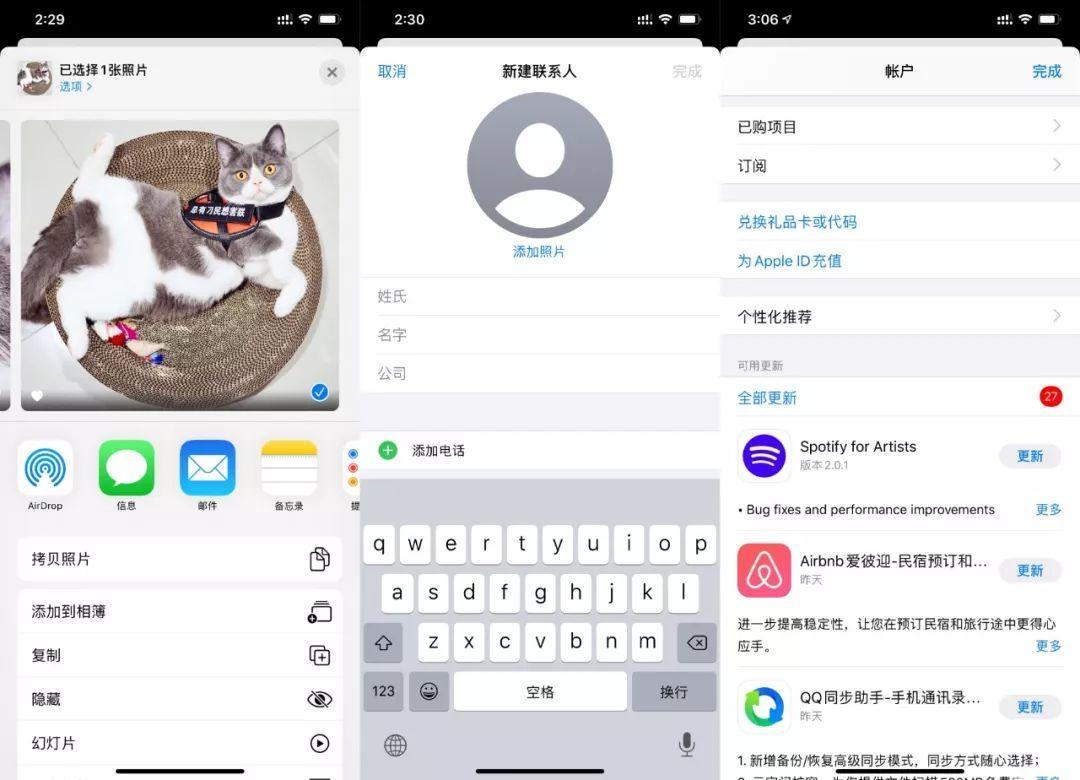
目前原生应用内也存在使用混乱的问题,不知道是bug还是内部没打成统一呢ㄟ( ▔, ▔ )ㄏ
对于设计而言,不失为是一次对产品层级洗礼的机会,尤其对于复杂业务逻辑的APP可以考虑将主页面独立分支的功能使用Sheet来承载。
在使用时需要注意:
- 模态任务会打断对当前页面的展示和操作,因此使用在独立业务分支且需要用户暂时集中注意力的场景下
- 避免模态任务太复杂,当人们进入模态上下文时,他们可能会忽略他们暂停的任务。
- 谨慎地创建涉及多层次结构的模态任务,因为人们可能会迷失方向,而忘记了如何追溯其步骤。
- 始终包含一个退出模态视图的按钮。无论是“取消”、“完成”、“叉叉”,不能只存在隐晦的手势操作。
02 HapticTouch
Apple本次将3DTouch改为长按,命名为HapticTouch。从英文翻译过来,Haptic Touch的含义为触觉触控。
3D Touch有Peek(轻按)、Pop(重压)两种手势,并且可以识别用户按压的力度大小,根据力度给出不同的振动反馈。haptic touch只有轻按和重按,没有了中间的力度,也不支持灵敏度调节。
从结构上看,Taptic Engine很可能在3D Touch基础上少了“电容式压力传感器”,因而无法识别用户按压力度。

以往轻按桌面图标可进入排列编辑模式,重按呼出菜单,改用HapticTouch之后就不再区分轻按和重按。
先通过长按呼出菜单,“重新排列桌面”变成了菜单中的一个选项。又或者长按呼出菜单后继续长按,也能进入排列编辑模式。
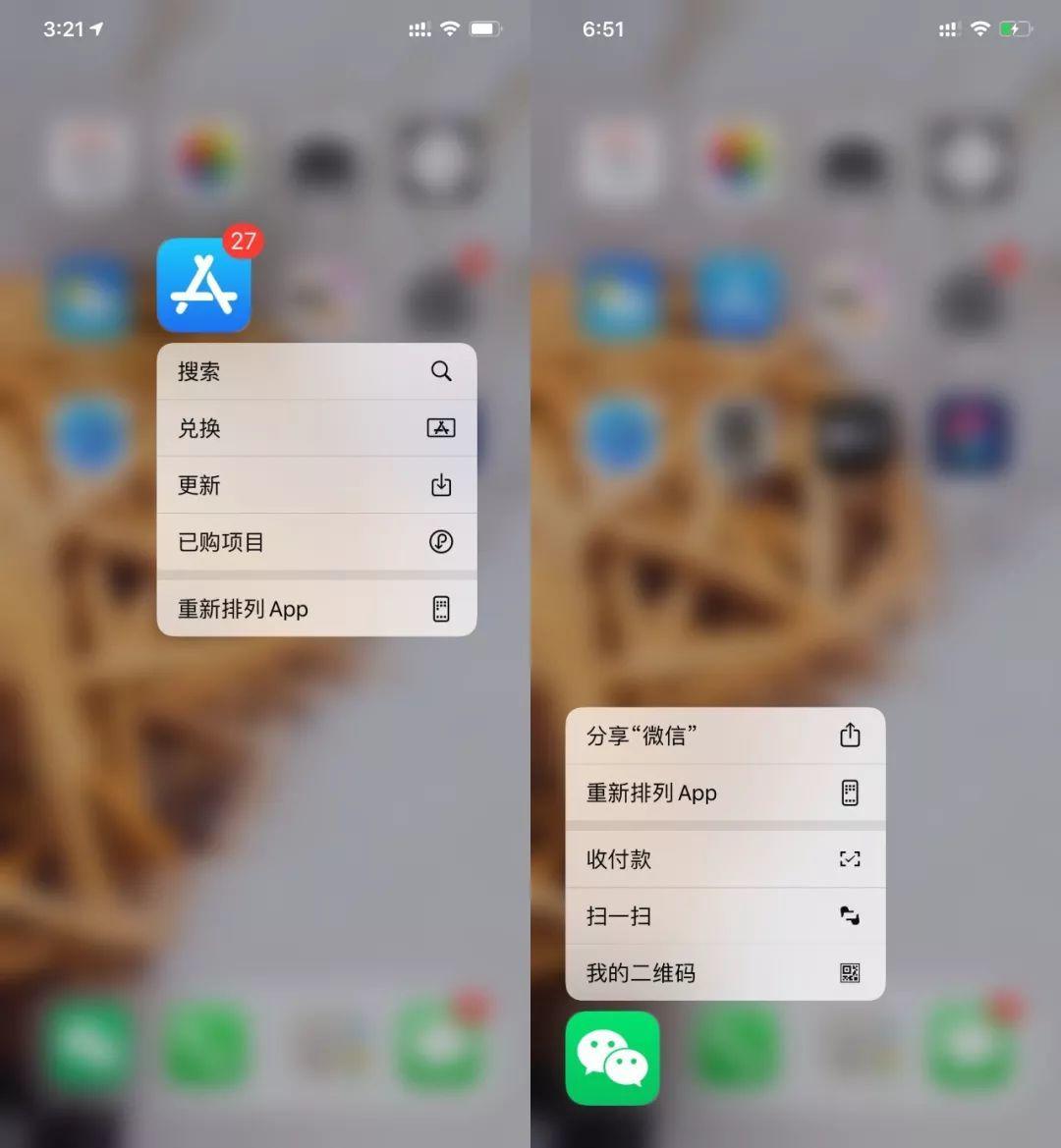
显然这个改动对于经常有调整APP排序需求的用户带来了不便(就比如……臭脸君),或许是因为3DTouch自问世就吐槽不断,甚至有些人压根不知道还能重按操作。
另外,把长按只用在APP排列太大材小用,因此做了二者的结合。
3Dtouch硬件成本高,并且会对iPhone的厚度产生影响,如果将3Dtouch模块移除 iPhone可以多出一部分内部空间来增加电池容量。为iPhoneXR等不支持3D Touch的设备也增加了触感触控。
设计师需要注意,苹果此次将菜单图标从3Dtouch时期体量感很强的面型改成了更加轻量的线型,UI上需要同步更新。
03 手势编辑操作
本次iOS 13 增加了不少文本编辑的手势:
- 复制:三指捏合
- 剪切:两次三指捏合
- 粘贴:三指松开
- 撤销:三指向左划动(或三指双击)
- 重做:三指向右划动
- 快捷菜单:三指单击
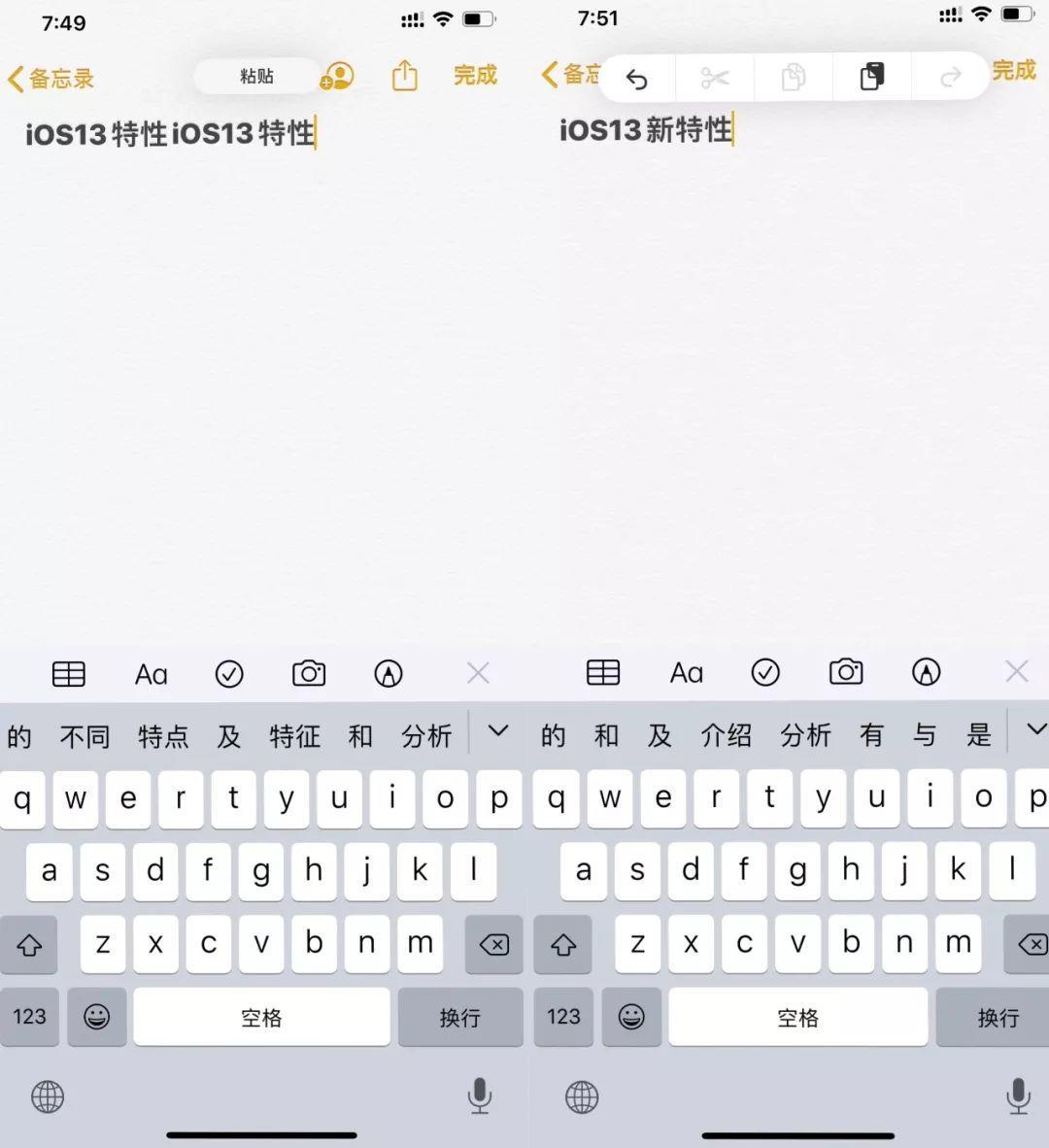
操作后顶部会出现对应的反馈,尝试下来有些过于花哨,很容易因为操作不当或记忆错误而反复尝试。尤其是在小屏机子上,笨重的大猪蹄肯定是无处安放的ㄟ(▔,▔)ㄏ,还不如本本分分的长按呼出菜单栏。
这里需要注意的是快捷手势是系统默认支持的,如果不想响应该功能需要从技术层面去禁用。
- 双指滑动:列表选择
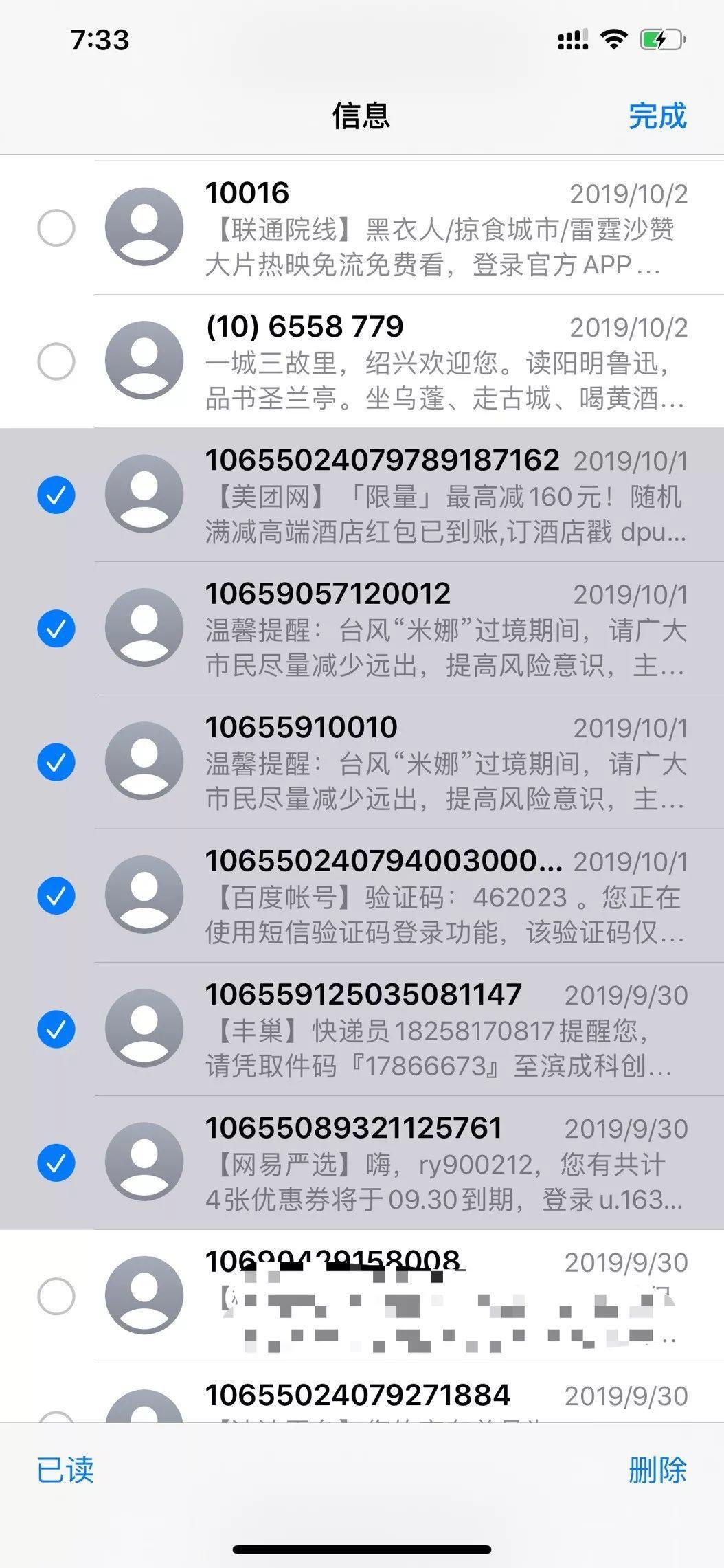
要重点表扬一下针对信息列表的双指滑动手势,可以让列表快速进入编辑模式,在编辑模式下继续双指滑动就可以快速多选。第一次尝试操作的时候真的有被感动到,过度流畅又细腻,再也不用费劲巴拉的逐一点击啦。
如果你的产品也拥有类似的信息呈现方式和功能操作,不妨试试这个小而美的体验升级。
04 dark模式
从魅族16开始,国内的安卓手机厂商们就在积极地发展黑暗模式,此次iOS13苹果终于给用户们带来了期待已久的深色模式,可以通过系统设置或控制中心打开。
在深色模式下,系统应用的背景都会随之变成黑色,还支持自由调整切换时间,根据自己的习惯自动切换模式。
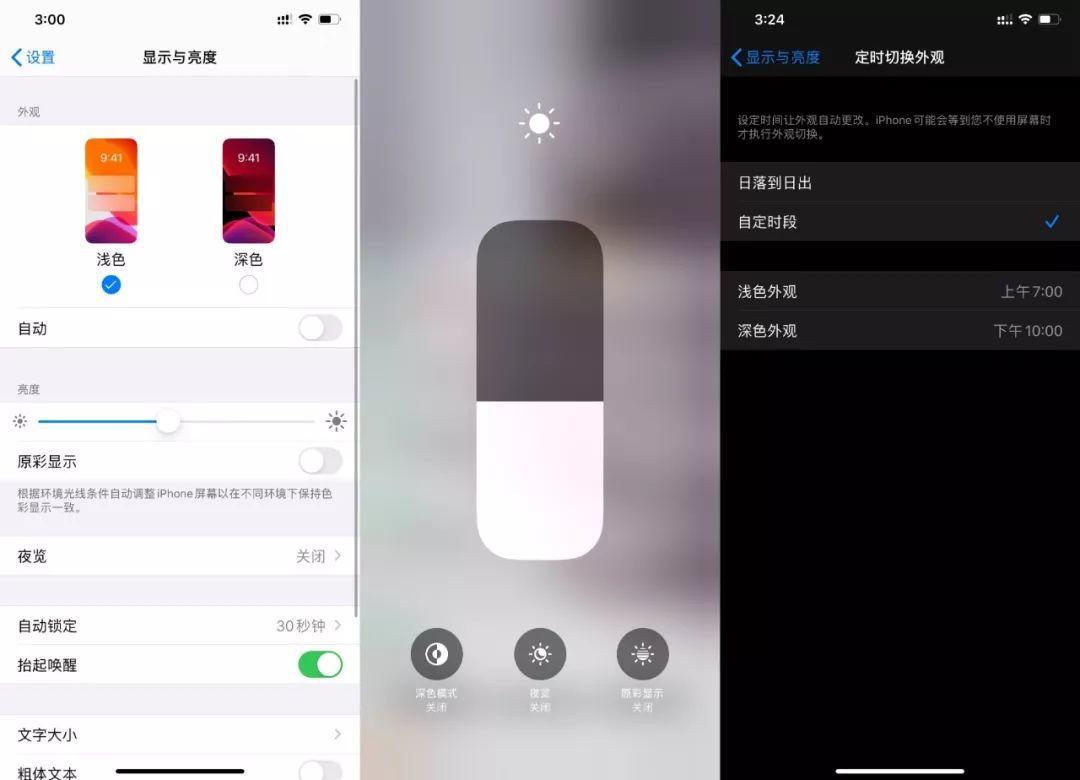
据说苹果已经要求开发者在明年4月前必须适配iOS13,对于最先相应的一批产品还在App Store上做了推荐(忘记截图留证据,目前已去掉了推荐模块)。所以敏感的设计师一定也要赶紧上车,尽快为自己的产品做出适配方案。
“APP以前自行做的夜间模式是否需要提前下岗呢?”针对这个问题目前来看dark只是系统的一种皮肤模式,文字与底色之间的对比很强烈,并不是我们理解的夜间模式,不然苹果自己也不会保留“夜览”啦。
05 carplay支持深色模式、功能更强大
iOS13的CarPlay也支持深色模式,并且可以把多项功能显示在同一屏幕,更方便查看和操作,支持更多机型。
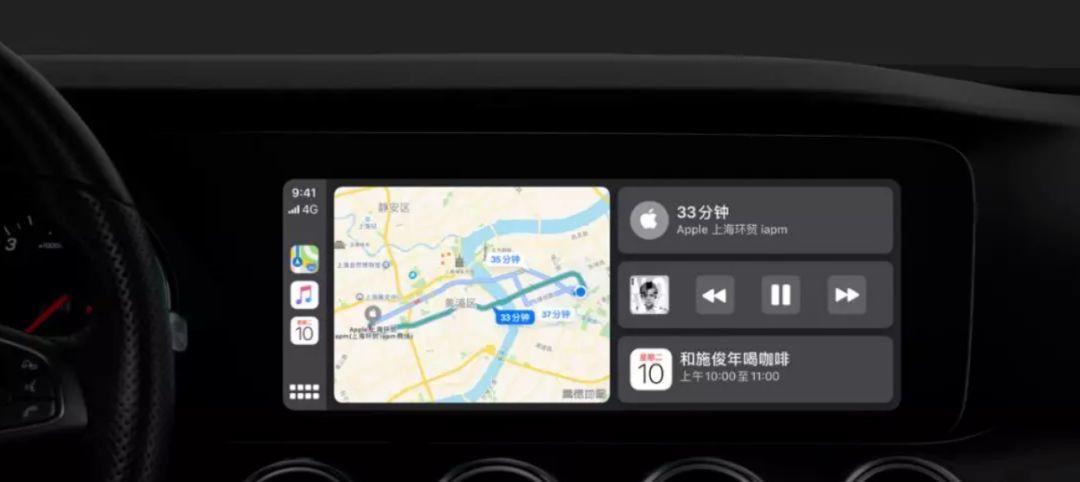
如果你的产品也具备CarPlay功能,是时候重新审视一下如何利用此次机会啦。
06 用Memoji 制作表情包
通过 Face ID 实现的 Memoji 在推出之后受到了很多人喜欢,可以通过自己的双手“再造”一个自己。
iOS13对此做了升级,新的Memoji表情自定选项,包括新的发型、头饰、妆容和环饰。生成的表情包包在“信息”、“邮件”和第三方 App 中可用,并适用于所有 iPhone 机型。
目前微信已支持,可以考虑下自己的产品尤其是社交属性相关的功能是否需要支持。
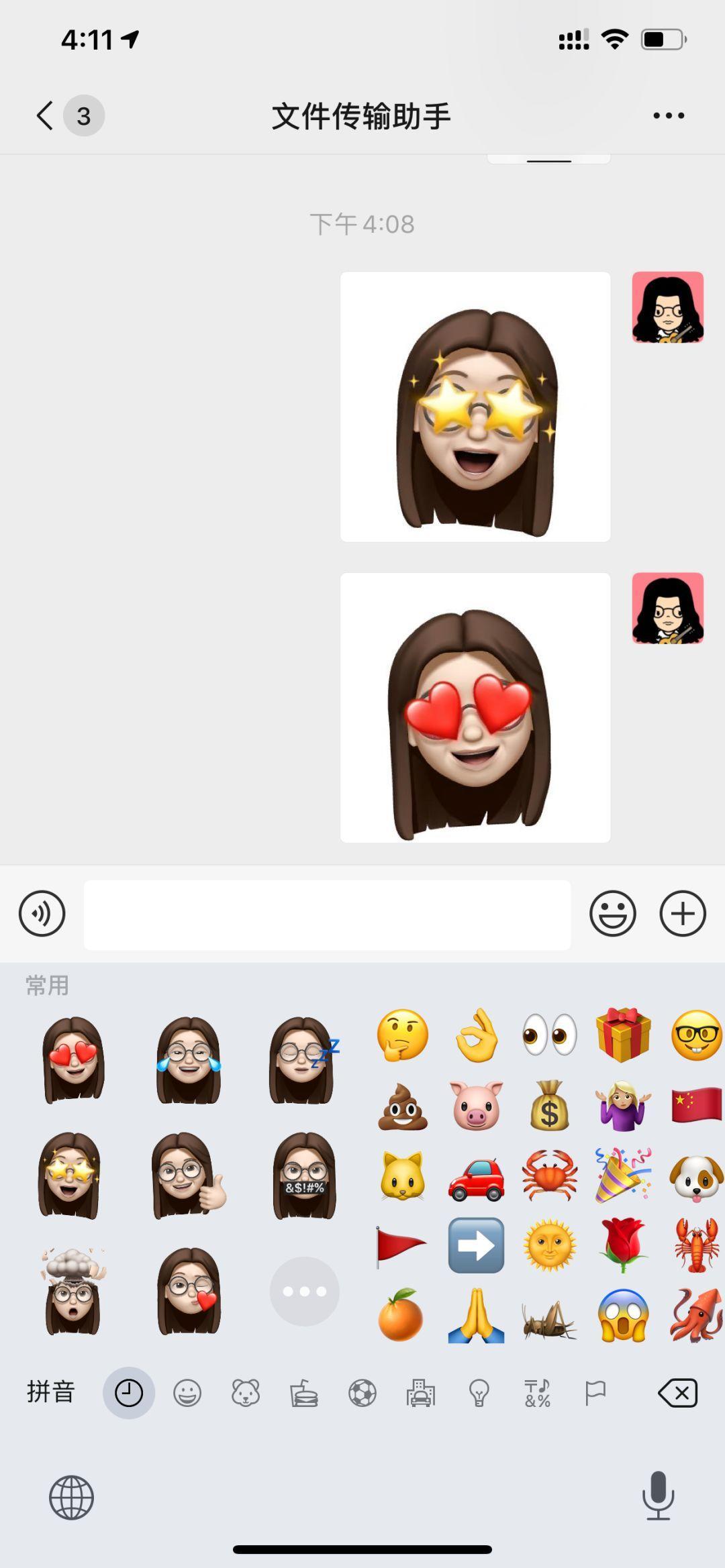
07 音量控制
在iOS13之前的版本中,音量的调节图标是显示在屏幕中间一个巨大的铃铛,铃铛下面会有音量大小的进度条,严重干扰用户视线,因此很多应用(尤其是视频相关APP)都自行做了显示优化。
iOS13对音量控制图标做了全新的设计,将其设计在了屏幕左侧。在音量的调节过程中,非常直观的显示大小的变化。还支持滑动调整,类似控制菜单中的音量调节。
此次还做了铃声和音量的显示分离,有音频播放时按上下键在左侧显示音量调节,无音频时则在顶部显示音量的高低。终于解决了我用iOS12时总是摸不清调音量还是调铃声的困扰。
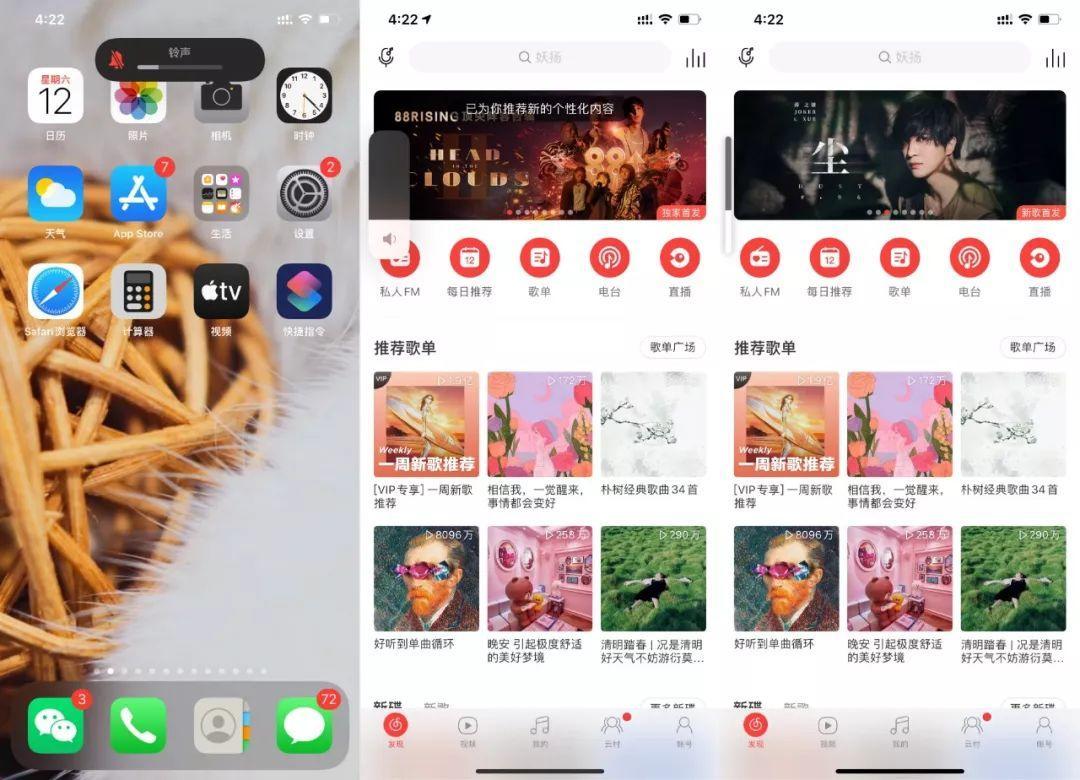
如果你的APP曾经也为音量调节做过UI的特殊处理,可以考虑针对不同系统做展示。iOS13的用户统一使用系统的音量形式,功能强大的同时还能体验更一致。

最后还有一些臭脸君觉得有意思的体验新增,也跟大家分享一下。看看是否可以被自己的产品为之所用~
08 Safari保存长图
在Safari中截屏进入编辑模式后,支持以长图的形式保存整个页面。也可以直接将网页以PDF的形式进行邮件共享。存长图功能在很多安卓机上早已支持,希望苹果可以将该功能扩展到更多场景下,并开放给第三方APP。
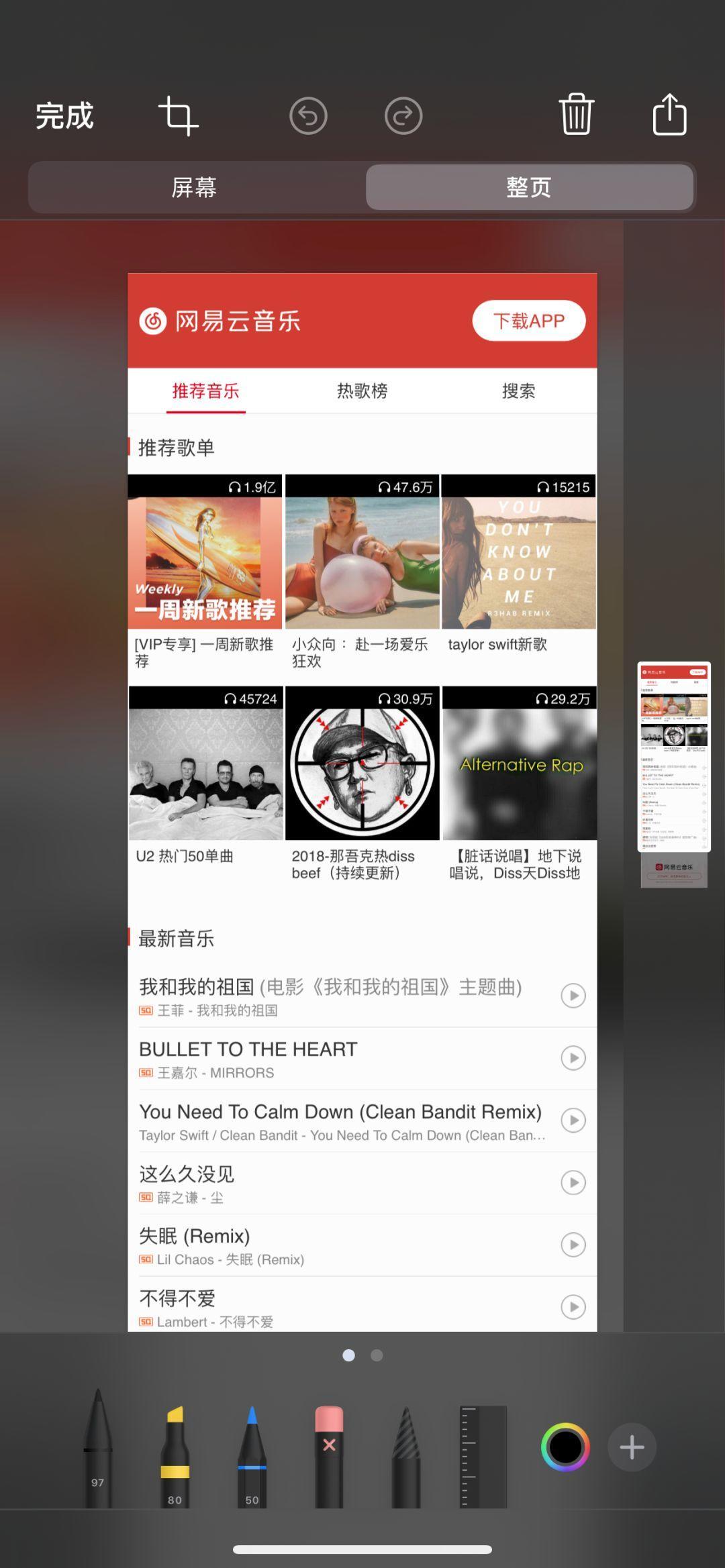
09 滑动键盘
iOS 的原生输入法一直以响应速度和稳定性著称,但不可否认的是输入方式非常单一。
自 Cliff Kushler 在 swype 输入法上创造出滑动输入以来,这种输入方式已经成为了许多热衷于高效输入的用户的选择。
此次iOS13也引入了这种直接滑动就可以输入的操作形式,对于尝鲜用户来说有一定的使用门槛,但如果手机大小、持机方式、手指长度三者间达到良好的配合,习惯后效率便可明显提升。

10 AirPods共享音乐
iOS13通过 NFC 感应可以将两位同时佩戴 AirPods 的用户进行配对,还能通过 iPhone 触碰的方式进行音频分享。

11 滚动条拖拽
细心的你可能已经发现,在iOS13之前如果页面有滚动条,会在页面停止后快速的消失,而在iOS13中会停留一段时间才消失。因为进度条除了表明你当前所在的页面位置外,还具备了新的操作体验。
当右侧出现有滚动条出现时,可以按住滚动条(按住后滚动条会变粗)进行拖拽实现页面快速滚动,就像在PC上用鼠标拖拽滚动条一样。
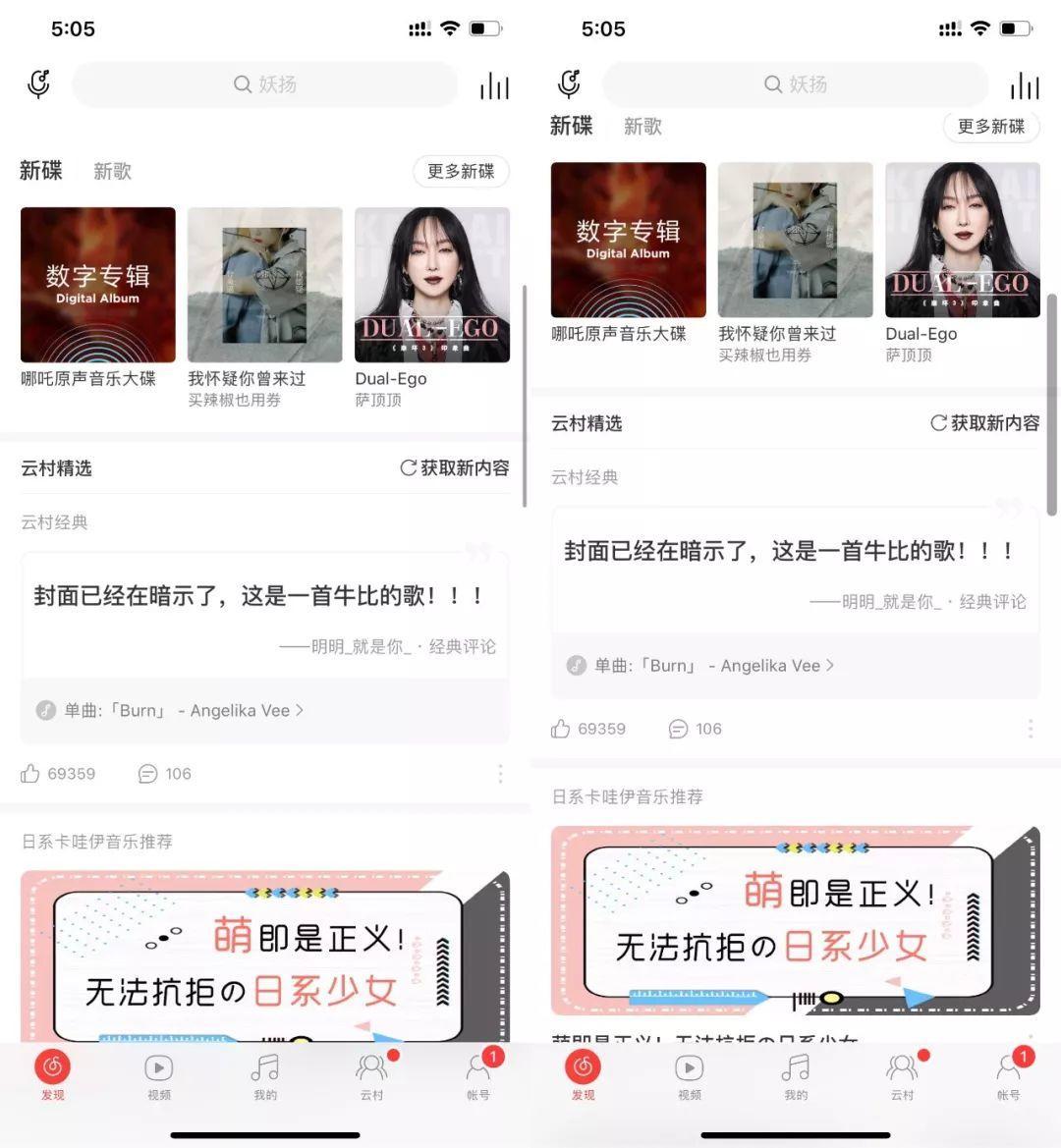
12 隔空传送方向感知
针对iPhone11用户,在使用隔空传送给朋友发送资料时,只要将箭头指向他,系统就可以优先给他发送。(因为穷,没有实际尝试过ㄟ( ▔, ▔ )ㄏ)
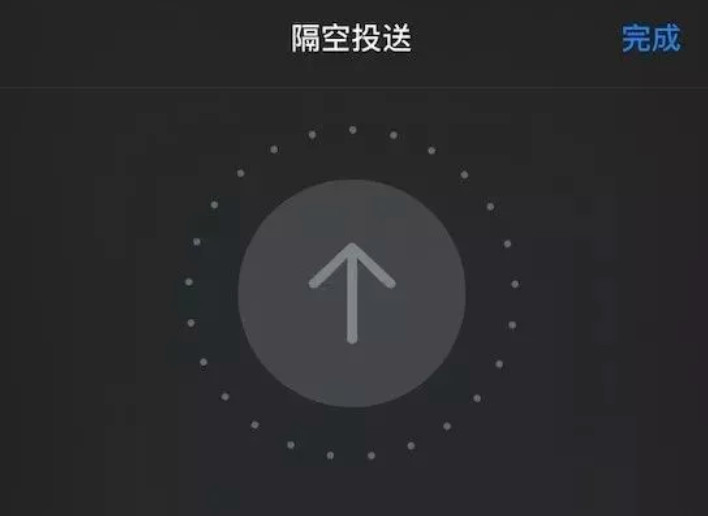
13 地图共享
如果对方是iOS13的系统,你可以将自己的实时位置和到达时间分享给他。如果对方不是iPhone用户。也可以通过短信的形式分享自己的到达时间。
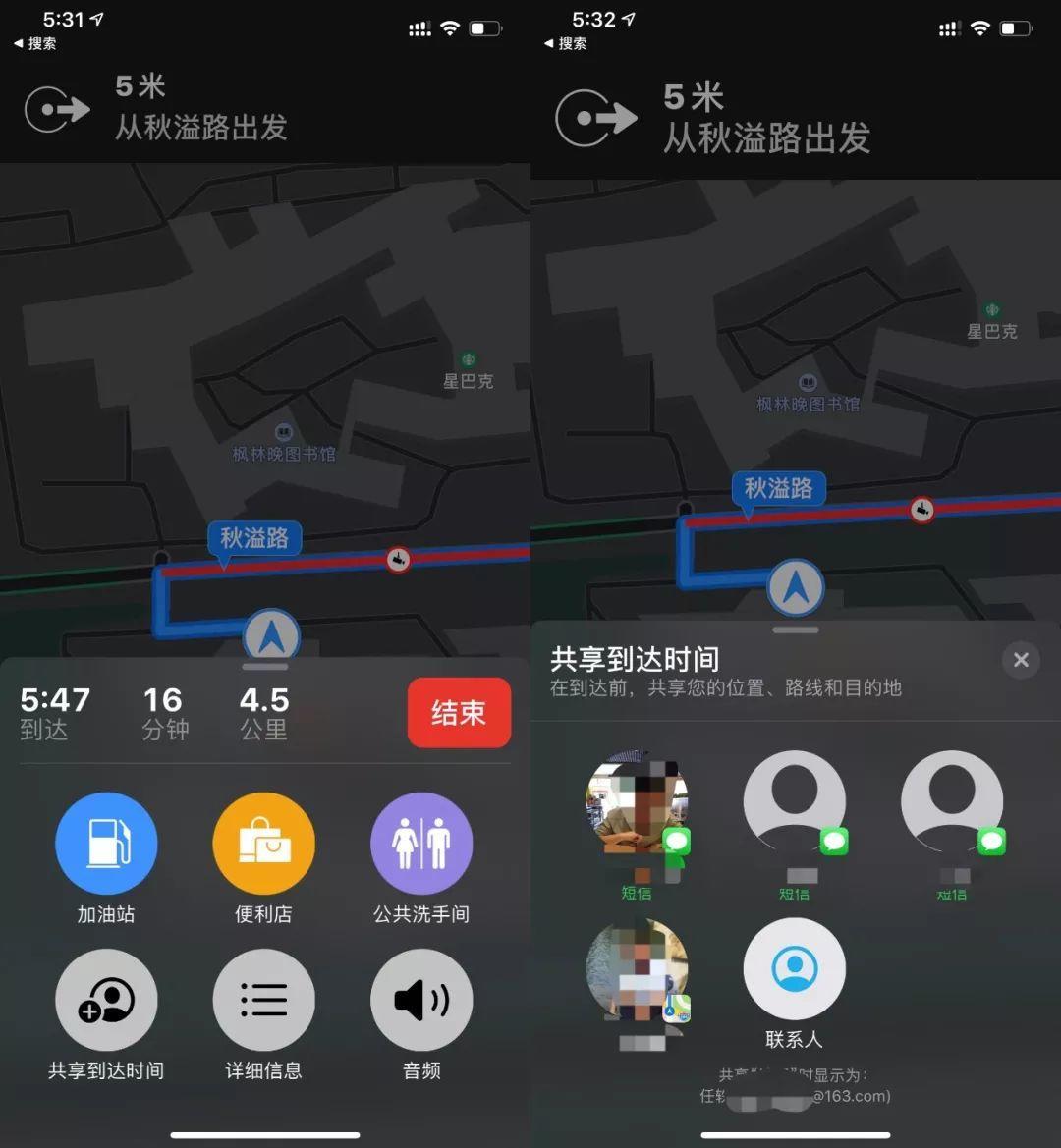
all~如果你也发现了有趣的功能或体验,欢迎分享交流~
#专栏作家
臭脸任,微信公众号:臭脸任的慢生活,人人都是产品经理专栏作家。
本文由 @臭脸任 原创发布于人人都是产品经理。未经许可,禁止转载
题图来自网络
作者暂无likerid, 赞赏暂由本网站代持,当作者有likerid后会全部转账给作者(我们会尽力而为)。Tips: Until now, everytime you want to store your article, we will help you store it in Filecoin network. In the future, you can store it in Filecoin network using your own filecoin.
Support author:
Author's Filecoin address:
Or you can use Likecoin to support author: